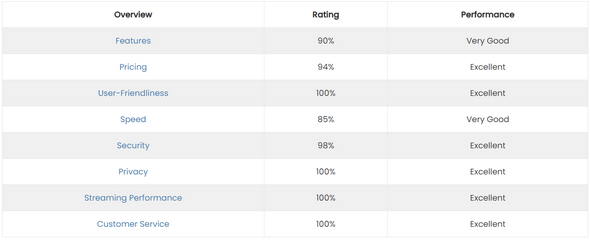Pokud jste oba předplatitelé Netflixu a milovníci Kodi, pravděpodobně byste chtěli zkombinovat obě platformy, abyste zlepšili svůj celkový zážitek. Jen se nad tím zamyslete, nebylo by skvělé sledovat své oblíbené pořady a filmy Netflix a zároveň si užívat všechny možnosti přizpůsobení uživatelského rozhraní Kodi? Takže pokud je vaše úroveň vzrušení na vrcholu a jste připraveni na neomezenou zábavu, pojďme se naučit, jak získat Netflix na Kodi ?
Nainstalujte doplněk Netflix na systém Kodi
Kodi přináší fantastický doplněk Netflix Addon, populárně známý jako NetflixXMBC, který uživatelům umožňuje streamovat veškerý jejich oblíbený obsah v oblíbeném mediálním centru. Doplněk nespotřebovává mnoho zdrojů, funguje rychle a je kompatibilní s téměř každým zařízením. Takže máte přístup k veškerému oblíbenému obsahu Netflixu bez jakýchkoli potíží. Jediným omezením však je, že tento doplněk Netflix můžete použít pouze pro Kodi v USA. Pokud tedy cestujete nebo žijete mimo USA, budete potřebovat vyhrazenou službu VPN, která vám pomůže překonat geografická omezení NetflixXMBC a umožní vám neomezené streamování.
Proč potřebujete používat VPN?
I když proces integrace Netflix & Kodi 18 bez služby VPN je možný. Ale pomocí VPN můžete odemknout obsah Netflix, který může být dříve skrytý kvůli geografickým omezením. Navíc společný přístup ke Kodi a Netflix bez použití spolehlivého řešení VPN může vést k riziku hacknutí a infekce .
Chcete-li zajistit nejlepší zabezpečení a bezproblémové sledování Netflixu na Kodi, potřebujete software VPN, který má následující výhody:
- Může překonat bloky VPN, které má Netflix.
- Servery v oblastech, odkud chcete přistupovat k obsahu Netflixu.
- Nejvyšší rychlosti.
- Zásady šifrování a zákazu protokolování AES-256.
- Výborná technická podpora.
S tím, co bylo řečeno, pokud hledáte službu VPN, která splňuje výše uvedená kritéria, začněte používat Systweak VPN pro nejlepší streamování.
| Nemáte čas číst celé kroky? Chcete-li přidat Netflix do Kodi, podívejte se na tento videonávod!
|
Jak nainstalovat Netflix na Kodi?
Netflix je nejlépe kompatibilní s Kodi 18 a vyšším. Uživatelé se starší verzí mohou upgradovat svůj Kodi na nejnovější verzi, než budou pokračovat v dalším procesu.
KROK 1 – Stáhněte si a nainstalujte nejlepší a důvěryhodnou službu VPN
Poznámka: Systweak VPN je k dispozici pouze pro Windows. Pokud tedy používáte Kodi na nějakém jiném zařízení, můžete použít oblíbenou a spolehlivou službu VPN, jako je NordVPN.
Jak jsme řekli, Systweak VPN striktně splňuje všechny výše uvedené požadavky. Důrazně vám doporučujeme nainstalovat a nastavit službu VPN na vašem zařízení. Můžete si tedy užívat nejvyšší rychlosti a odemknout geograficky omezený obsah na oblíbených streamovacích službách včetně Netflixu.
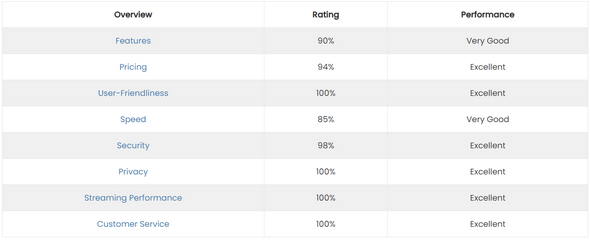
KROK 2 – Získejte doplněk Netflix
Nainstalujte si doplněk Netflix, který musíte integrovat s Kodi. Chcete-li stáhnout soubor zip, můžete kliknout sem a pečlivě je uložit do zařízení pro další zpracování.
| Poznámka: Netflix Kodi Addon má určité chyby, které je stále třeba opravit, ale poskytuje skvělý způsob, jak si užít obsah Netflix prostřednictvím Kodi. |
KROK 3- Otevřete Kodi 18 a nainstalujte soubor Zip
Než začnete integrovat Netflix na Kodi, existují určitá vylepšení, která musíte provést v nastavení Kodi. Přejděte na Nastavení systému > přejděte do režimu Expert > klikněte na možnost Doplňky > jednoduše Povolit neznámé zdroje. Nyní vám to pomůže nainstalovat doplňky bez jakýchkoli potíží.
Na domovské obrazovce > Doplňky > klikněte na tlačítko Moje doplňky > klepněte na možnost Vstupní proud videopřehrávače. Musíte najít a aktivovat možnosti – 'InputStream Adaptive' a 'RTMP Input.'
Poté musíte znovu přejít na domovskou obrazovku > přejděte na Doplňky a klikněte na „ikonu pole“ umístěnou v levém horním rohu obrazovky. Nyní klikněte na tlačítko Instalovat ze souboru ZIP. Vyhledejte soubor, který jste právě stáhli; můžete vyhledat název souboru „ plugin.video.netflix-master.zip.“
Poté byste měli obdržet upozornění, že váš doplněk byl povolen. Můžete se vrátit na domovskou obrazovku Kodi 18 > Doplňky > Doplňky videa > Měl by tam být přítomen Netflix.
KROK 4 – Užijte si své oblíbené pořady a filmy Netflix na Kodi 18
Jednoduše se přihlaste do Netflixu pomocí svých přihlašovacích údajů a budete mít přístup ke všemu svému oblíbenému obsahu bez dalších přerušení.
Použití VPN je dokonalým řešením, pokud si chcete užít Netflix na Kodi mimo USA. Chcete-li zjistit, jak můžete přepínat regiony pomocí VPN, postupujte podle níže uvedených kroků.
Jak přepnout oblast Netflix na Kodi?
Změna regionu Netflix pomocí služby VPN není žádná velká věda. Postupujte podle jednoduchých kroků a získejte přístup k obsahu z knihoven Netflix jiných regionů.
- Zaregistrujte se ke spolehlivé VPN, jako je Systweak VPN .
- Nainstalujte si aplikaci VPN a zapněte vypínač.
- Připojte se k VPN Servicer v zemi, jejíž obsah Netflix byste chtěli sledovat.
- Nyní spusťte Kodi a přihlaste se k výše uvedenému doplňku Netflix.
To je vše! Užijte si své oblíbené pořady a filmy Netflix, které překonávají všechna geografická omezení.
Často kladené otázky
Q1. Mohu si užít Netflix na Kodi zdarma?
Absolutně! Filmy, pořady a další obsah Netflix si můžete vychutnat na svých oblíbených zařízeních, jako jsou PC, Mac, Fire Stick, Linux atd.
Q2. Existují nějaké dobré alternativy k NetflixXMBC?
Pokud nemůžete nainstalovat Netflix na Kodi s tímto doplňkem, existuje několik alternativ, které si můžete nainstalovat na Kodi, abyste si užili skvělý obsah.
- PopcornFlix
- Praskání
- USTVNow
- Plex
Q3. Které jsou nejlepší placené a bezplatné VPN pro sledování Netflixu?
Pomocí následujících služeb VPN můžete snadno neomezeně sledovat televizní pořady, filmy, dokumenty a další.
- NordVPN
- Expresní VPN
- Hotspot Shield
- VPNArena
- Ivacy
DALŠÍ ČTĚTE: